Программа Avast SecureLine VPN позволяет подключаться к Интернету через защищенные серверы VPN компании Avast, которые обеспечивают безопасность и конфиденциальность подключения.
- Установка Avast SecureLine VPN
- Активация подписки на Avast SecureLine VPN
Выбор режима VPN
Avast SecureLine VPN предлагает два режима VPN. В соответствии со своими текущими потребностями вы можете свободно переключаться между указанными режимами.
Функция Smart VPN доступна только в программе Avast SecureLine VPN на ОС Windows 10 или более новых версиях.
- Ручной режим VPN (по умолчанию): позволяет вручную подключать и отключать службу VPN. Когда включен ручной режим VPN, предпочитаемое расположение сервера можно выбрать на главном экране приложения. Используя Настройки ручного режима VPN, можно настроить поведение приложения при включенном ручном режиме VPN.
- Режим Smart VPN: автоматическое подключение и отключение службы VPN в зависимости от ваших текущих действий. По умолчанию Smart VPN всегда выбирает местоположение с наиболее быстрым сервером из доступных. Используя Настройки Smart VPN, можно настроить поведение приложения при включенном режиме Smart VPN.
Чтобы переключиться между режимами VPN, выполните действия ниже.
Avast Secureline свободу и безопасность интернету
- Откройте Avast SecureLine VPN и нажмите ☰ Меню ▸ Настройки.
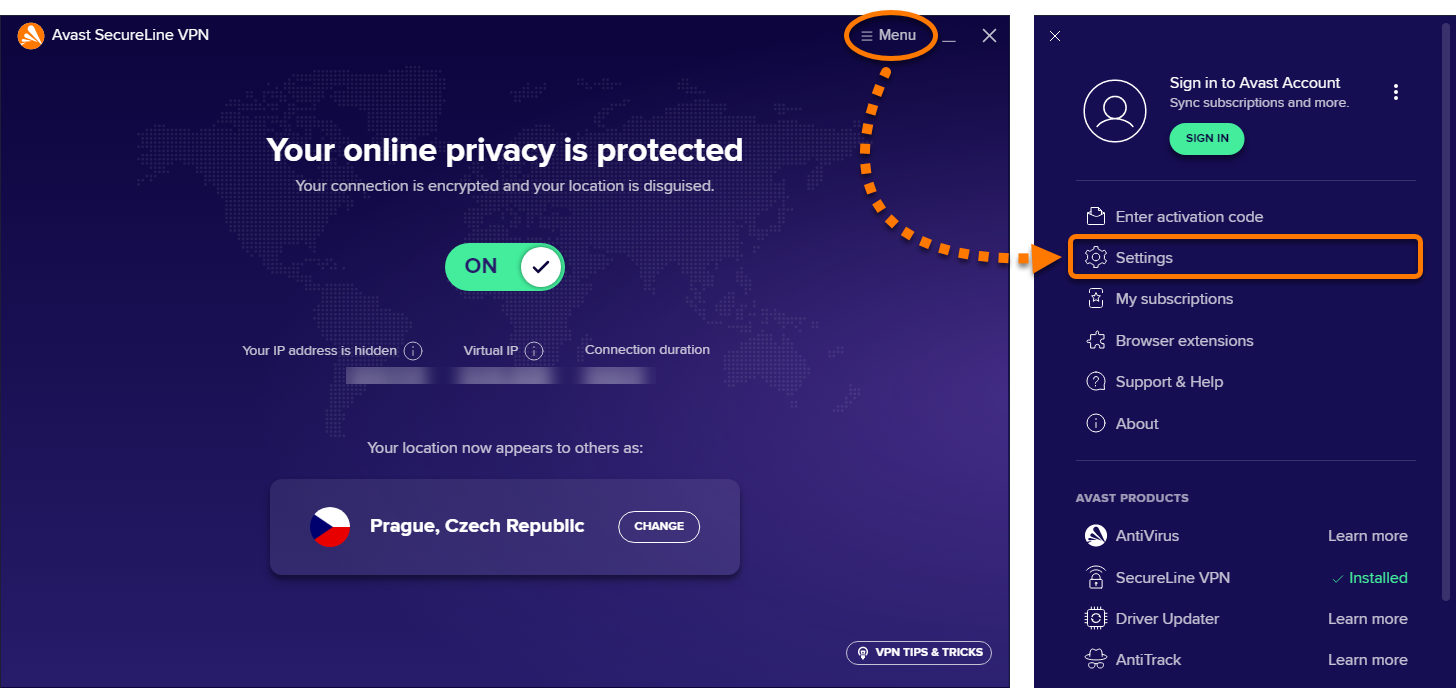
- Убедитесь, что на левой панели выбран пункт Режим VPN.
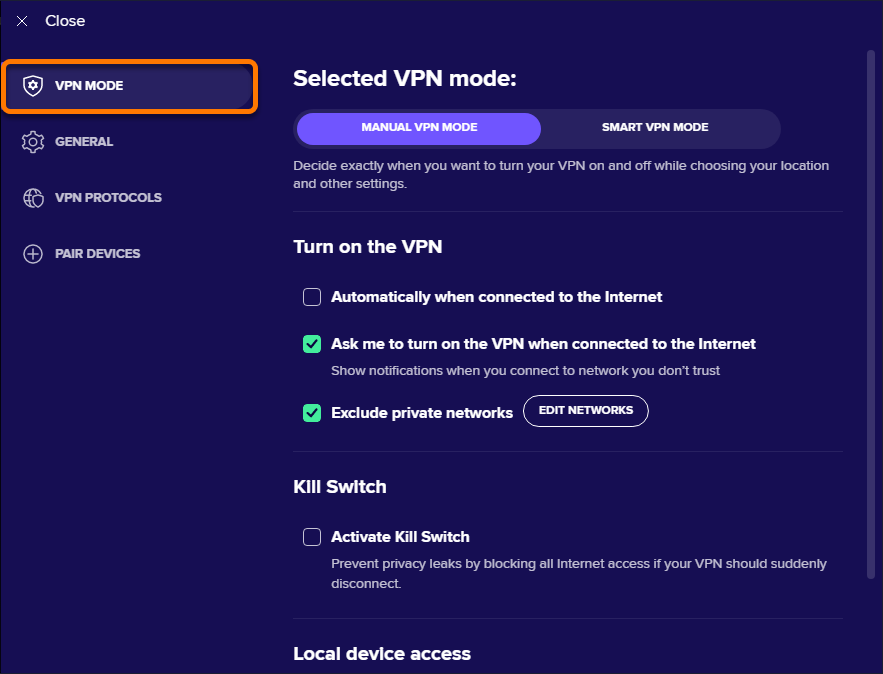
- Выберите вариант Ручной режим VPN или Режим Smart VPN в соответствии со своими предпочтениями.
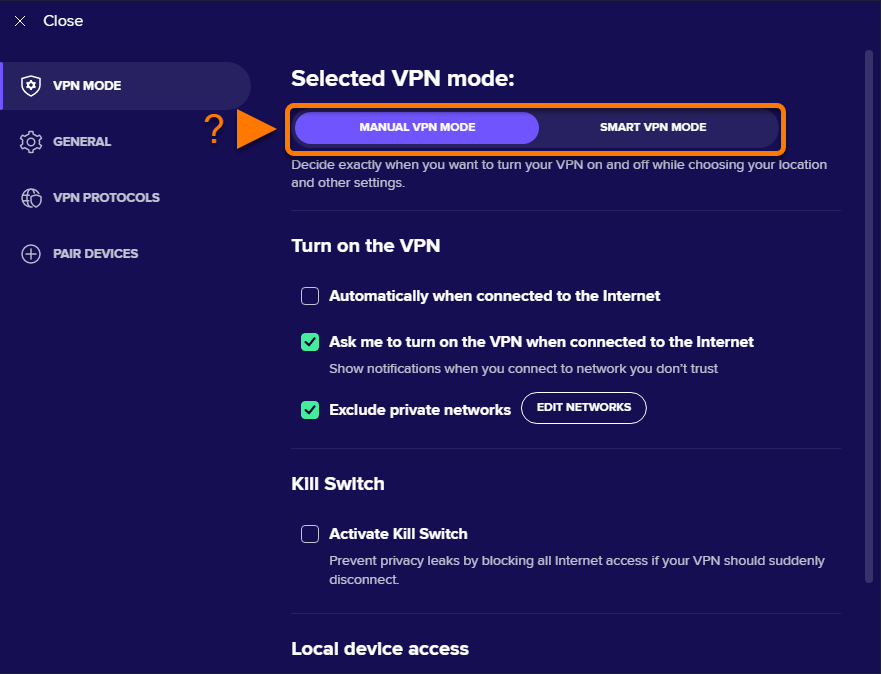
Подключение к VPN
Avast SecureLine VPN можно использовать каждый раз, когда при подключении к Интернету нужно обеспечить себе дополнительную защиту и конфиденциальность. Это особенно полезно при использовании незащищенной или общедоступной сети Wi-Fi.
Для подключения к Avast SecureLine VPN нажмите на красный (ВЫКЛ) ползунок, сменив таким образом его цвет на зеленый (ВКЛ).
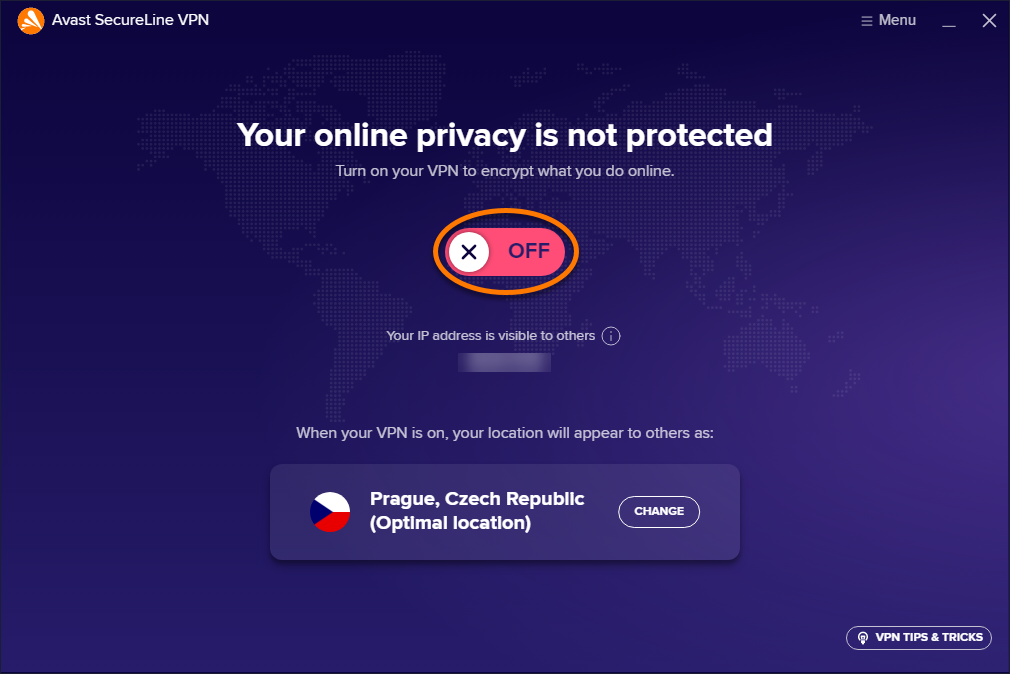
Подключение к серверу Avast SecureLine VPN по умолчанию будет выполнено. При необходимости можно подключиться к другому местоположению.
Если службе Avast SecureLine VPN не удается установить подключение, воспользуйтесь рекомендациями, представленными в статье ниже. Что делать, если Avast SecureLine VPN не удается установить подключение?
Подключение к другому местоположению
Если нужно вручную выбрать сервер с конкретным местоположением, сначала убедитесь, что включен ручной режим VPN.
Серверы Avast SecureLine VPN расположены в разных регионах, поэтому вы можете обходить территориальные ограничения и получать доступ к любимым ресурсам в путешествиях.
ОБЗОР И ТЕСТ AVAST SECURELINE VPN 2023 ⚖️ Насколько хорош Avast SecureLine VPN? ✅
Для подключения к другому местоположению выполните следующие действия.
- Нажмите Изменить на главном экране приложения.
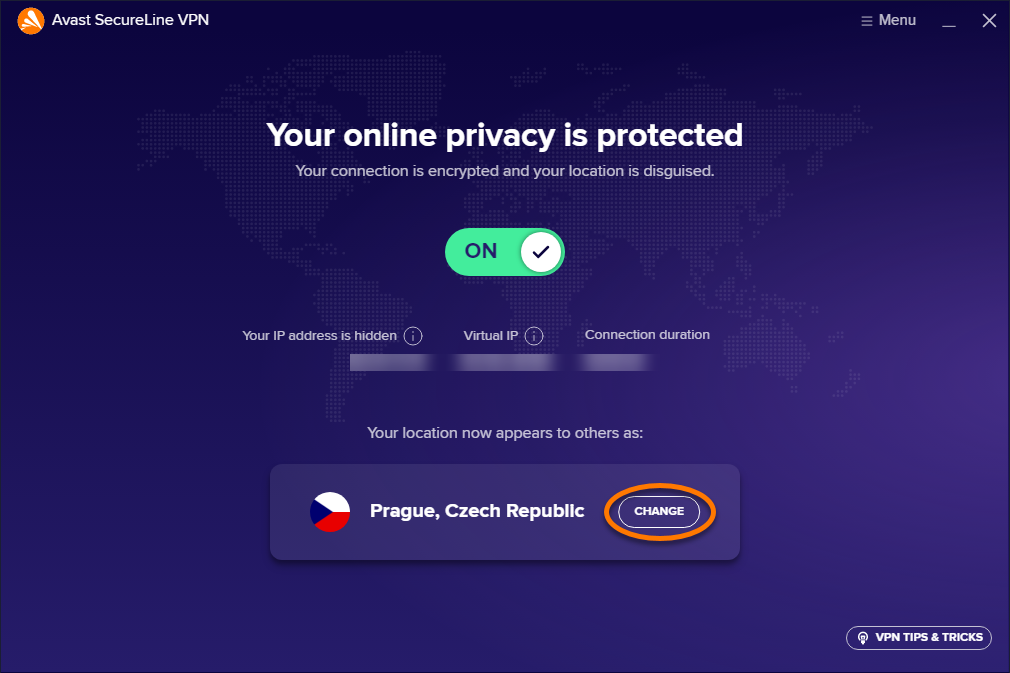
- По желанию используйте боковое меню для просмотра всех серверов на определенном континенте, оптимизированных для потоковой передачи или поддерживающих торренты.
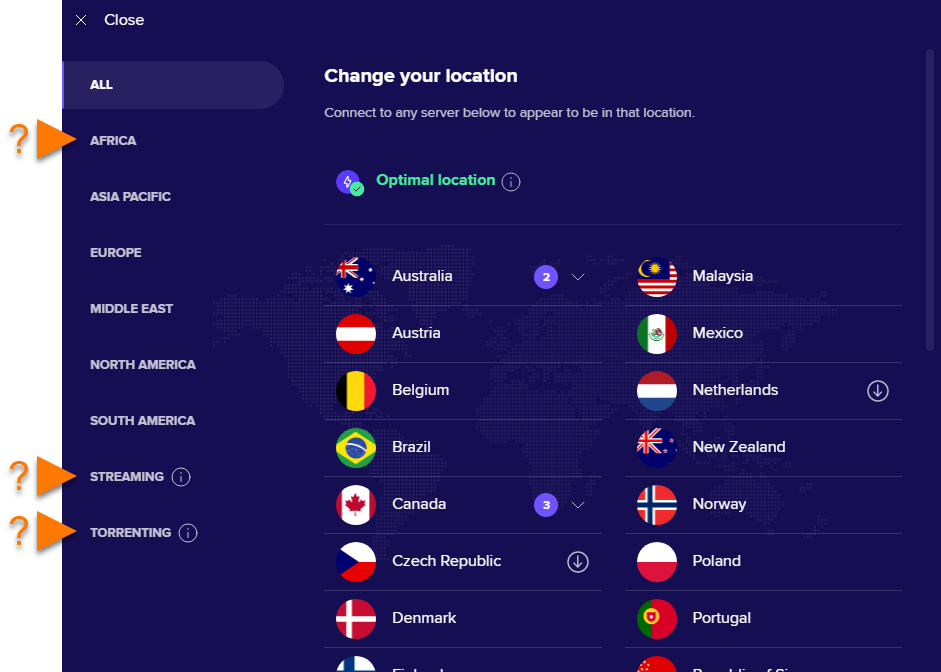
- Выберите страну. При выборе страны, для которой доступно несколько городов, нажмите стрелку вниз и выберите нужный город.

- Нажмите Изменить местоположение, чтобы подтвердить изменение.
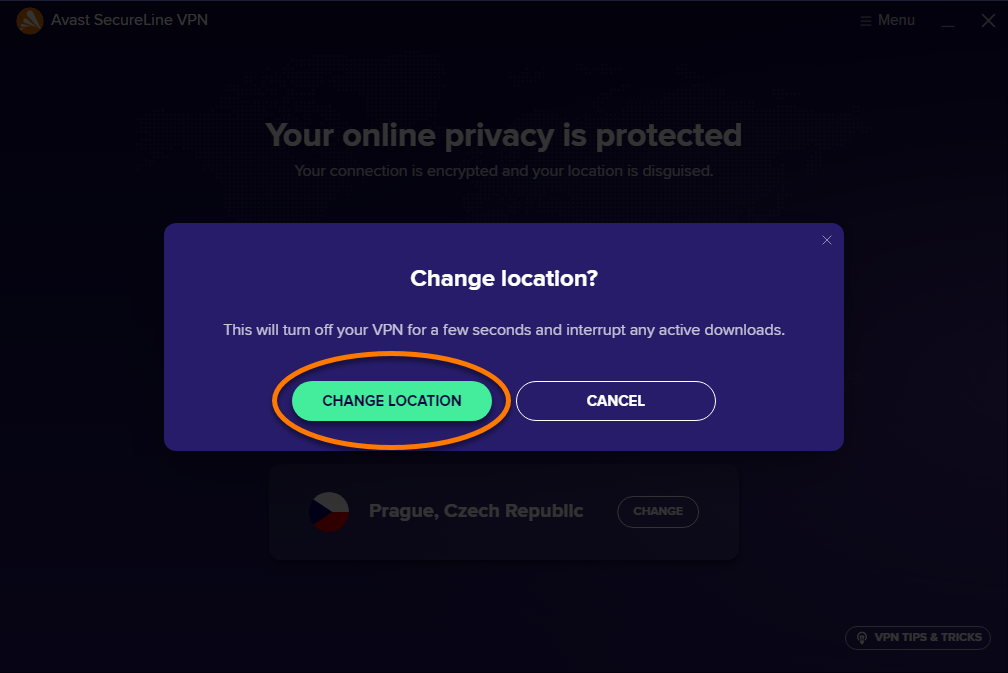
Теперь в качестве вашего местоположения отображаются выбранные вами страна и город.
Если на некоторых сайтах указано, что вы подключаетесь не из города, выбранного в качестве местоположения в службе VPN, обратитесь к статье Проверка маскировки настоящего местоположения.
Управление настройками Smart VPN
Чтобы управлять настройками, которые применяются в режиме Smart VPN, выполните действия ниже.
Функция Smart VPN доступна только в программе Avast SecureLine VPN на ОС Windows 10 или более новых версиях.
- Откройте Avast SecureLine VPN и нажмите ☰ Меню ▸ Настройки.
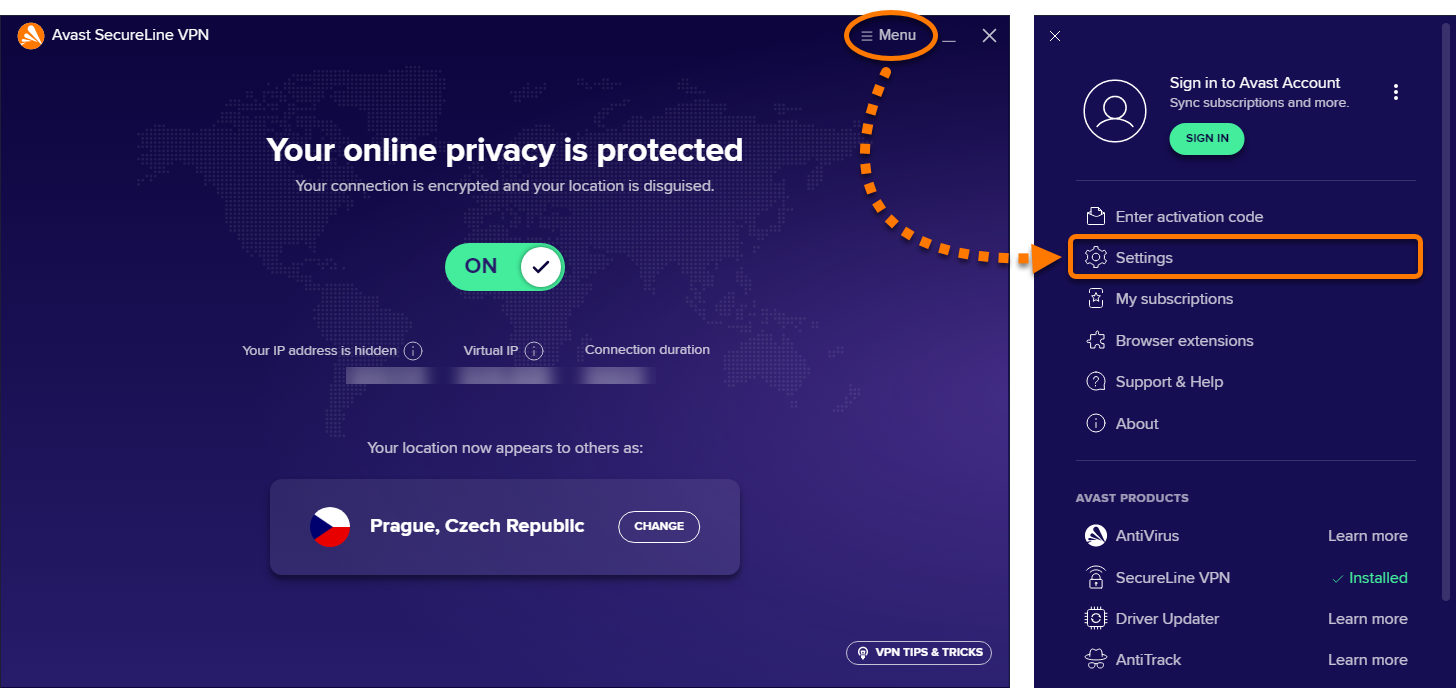
- Убедитесь, что выбран Режим VPN и вариант Режим Smart VPN.
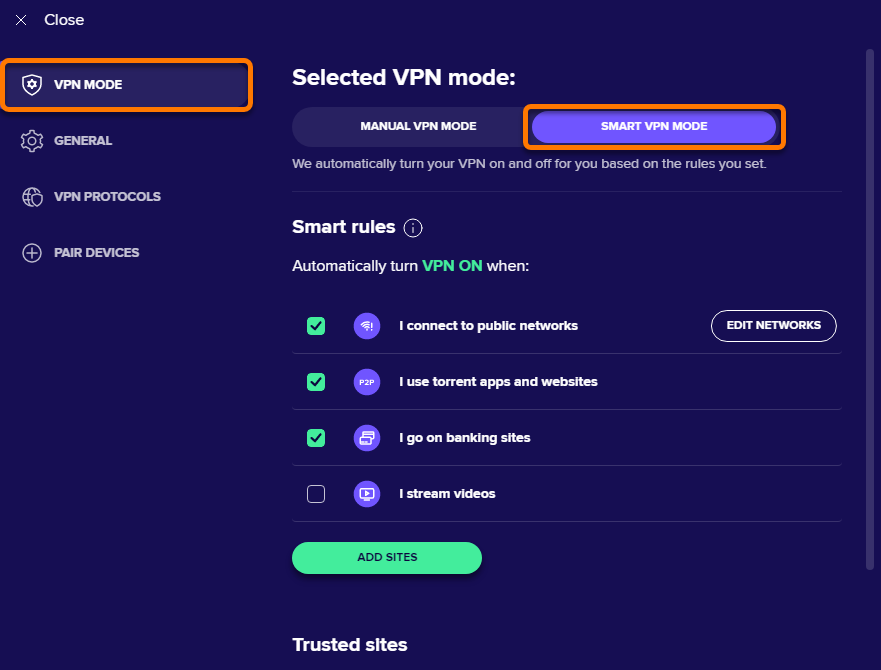
- Чтобы настроить поведение Smart VPN, используйте указанные ниже параметры.
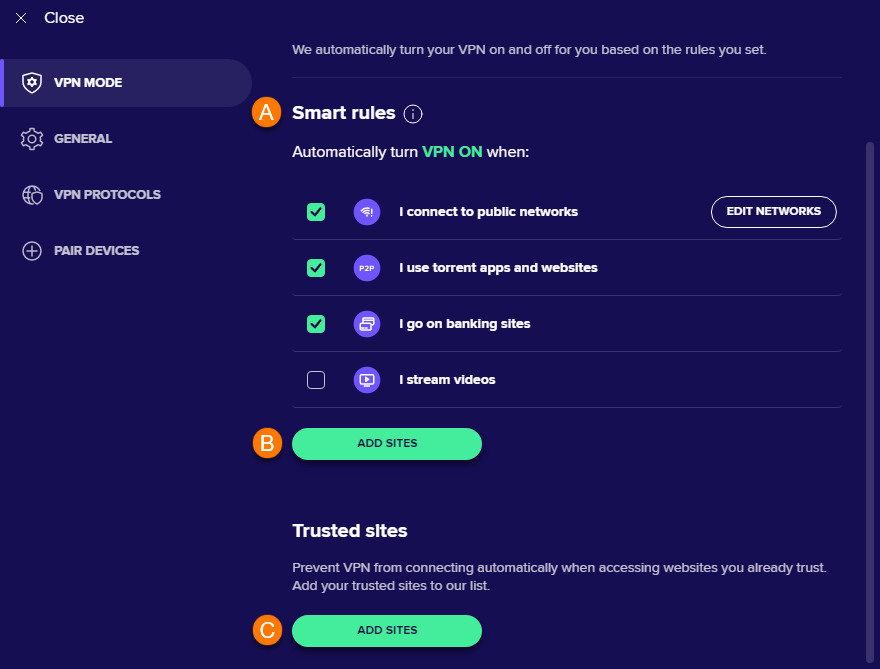
- Умные правила: установите флажок рядом с параметром, чтобы служба Smart VPN автоматически подключалась каждый раз, когда выполняется это действие. Smart VPN всегда подключается к местоположению с наиболее быстрым сервером из доступных для выбранных действий.
- Добавить сайты: добавьте сайты, при переходе на которые всегда запускается подключение Smart VPN. Введите домен сайта (в формате example.com) и по желанию выберите конкретное расположение сервера, к которому Smart VPN всегда будет подключаться при использовании этого домена. Нажмите кнопку Сохранить, чтобы подтвердить настраиваемое правило.
- Доверенные сайты: нажмите Добавить сайты, чтобы исключить конкретные сайты из подключения Smart VPN. Введите домен сайта (в формате example.com) и нажмите кнопку Сохранить. Служба Smart VPN никогда не будет подключаться при посещении доверенного сайта вне зависимости от настроек параметра Умные правила.
Управление настройками ручного режима VPN
Чтобы управлять настройками, которые применяются, когда включен ручной режим VPN, выполните действия ниже.
- Откройте Avast SecureLine VPN и нажмите ☰ Меню ▸ Настройки.
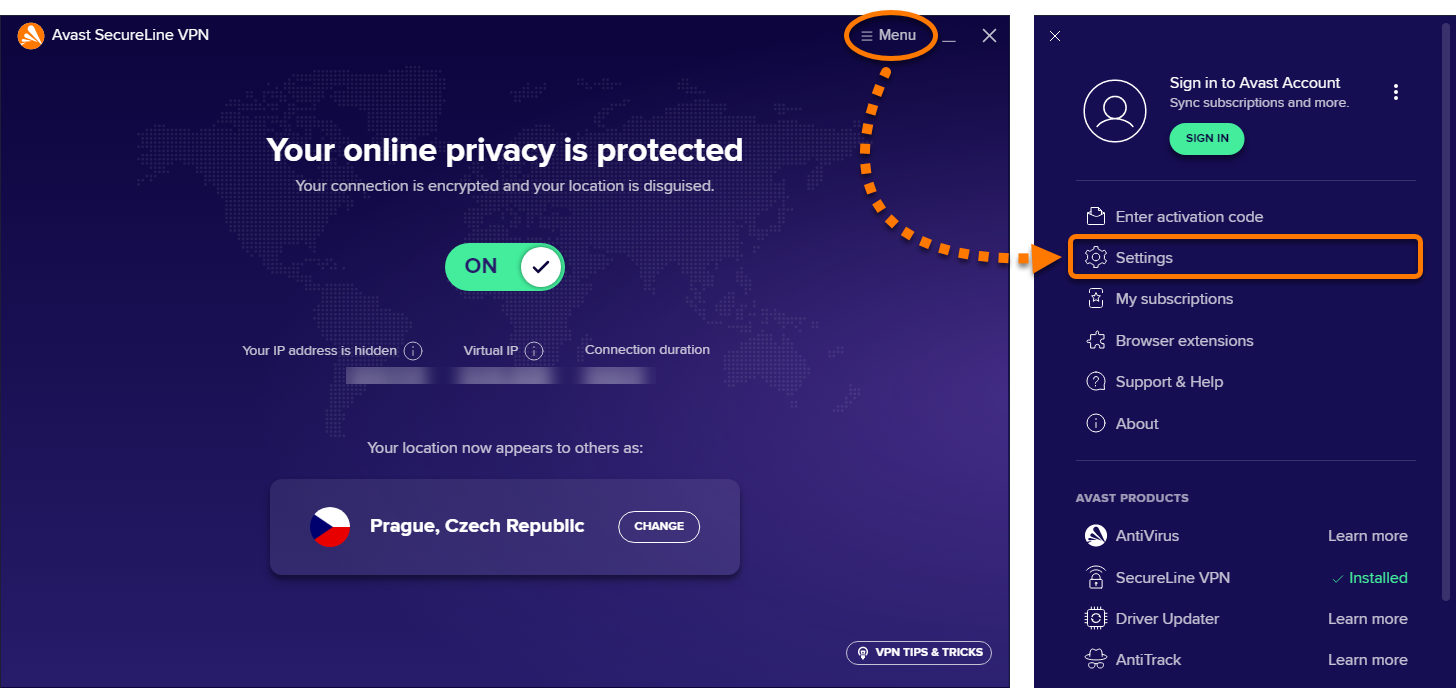
- Убедитесь, что выбран Режим VPN и вариант Ручной режим VPN.

- Используйте указанные ниже параметры, чтобы настроить работу Avast SecureLine VPN при включенном ручном режиме VPN.
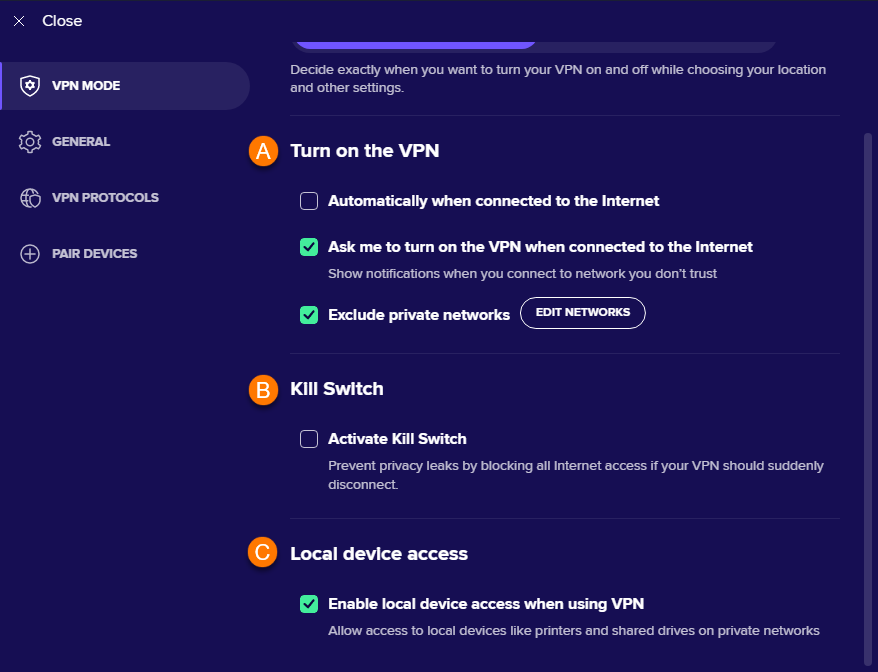
- Включить VPN: настройте параметры, связанные с автоматическим подключением Avast SecureLine VPN или запросами на подключение с использованием серверов VPN компании Avast. Подробную информацию можно найти в статье Активация автоподключения в программе Avast SecureLine VPN.
- Kill Switch: блокируйте подключение к Интернету при неожиданном отключении от серверов VPN компании Avast. Это гарантирует, что ваши действия в сети будут всегда оставаться конфиденциальными.
- Доступ к локальным устройствам: укажите, хотите ли вы получать доступ к локальным устройствам и общим дискам, когда вы подключены к доверенной (частной) сети.
Интеграция с браузером
Расширение Avast SecureLine VPN для браузера — это компонент, который устанавливается по желанию. Он позволяет с удобством управлять работой Avast SecureLine VPN непосредственно в браузерах Google Chrome и Mozilla Firefox.

Чтобы установить расширение для браузера, выберите ☰ Меню ▸ Расширения браузера.
Узнать больше о расширении для браузера Avast SecureLine VPN можно в статье ниже.
Дополнительные рекомендации
Дополнительную информацию об Avast SecureLine VPN см. в статье ниже.
Выбор режима VPN
Avast SecureLine VPN предлагает два режима VPN. В соответствии со своими текущими потребностями вы можете свободно переключаться между указанными режимами.
Функция Smart VPN доступна только в программе Avast SecureLine VPN на Apple macOS 10.15 или более новой версии.
- Ручной режим VPN (по умолчанию): позволяет вручную подключать и отключать службу VPN. Когда включен ручной режим VPN, предпочитаемое расположение сервера можно выбрать на главном экране приложения. Используя Настройки ручного режима VPN, можно настроить поведение приложения при включенном ручном режиме VPN.
- Режим Smart VPN: автоматическое подключение и отключение службы VPN в зависимости от ваших текущих действий. По умолчанию Smart VPN всегда выбирает местоположение с наиболее быстрым сервером из доступных. Используя Настройки Smart VPN, можно настроить поведение приложения при включенном режиме Smart VPN.
Чтобы переключиться между режимами VPN, выполните действия ниже.
- Откройте Avast SecureLine VPN и нажмите ☰ Меню ▸ Предпочтения.

- Убедитесь, что на левой панели выбран пункт Режим VPN.

- Выберите вариант Ручной режим VPN или Режим Smart VPN в соответствии со своими предпочтениями.

Подключение к VPN
Avast SecureLine VPN можно использовать каждый раз, когда при подключении к Интернету нужно обеспечить себе дополнительную защиту и конфиденциальность. Это особенно полезно при использовании незащищенной или общедоступной сети Wi-Fi.

Для подключения к Avast SecureLine VPN нажмите на красный (ВЫКЛ) ползунок, сменив таким образом его цвет на зеленый (ВКЛ).
По запросу нажмите Открыть окно подтверждения, затем следуйте инструкциям на экране, чтобы предоставить Avast SecureLine VPN разрешение на добавление конфигураций VPN.
Подключение к серверу Avast SecureLine VPN по умолчанию будет выполнено. При необходимости можно подключиться к другому местоположению.
Если службе Avast SecureLine VPN не удается установить подключение, воспользуйтесь рекомендациями, представленными в статье Что делать, если Avast SecureLine VPN не удается установить подключение?
Подключение к другому местоположению
Если нужно вручную выбрать сервер с конкретным местоположением, сначала убедитесь, что включен ручной режим VPN.
Серверы Avast SecureLine VPN расположены в разных регионах, поэтому вы можете обходить территориальные ограничения и получать доступ к любимым ресурсам в путешествиях.
Для подключения к другому местоположению выполните следующие действия.
- Нажмите Изменить на главном экране приложения.

- По желанию используйте боковое меню для просмотра всех серверов на определенном континенте, оптимизированных для потоковой передачи или поддерживающих торренты.

- Выберите страну. При выборе страны, для которой доступно несколько городов, нажмите стрелку вниз и выберите нужный город.

- Нажмите Изменить местоположение, чтобы подтвердить изменение.

Теперь в качестве вашего местоположения отображаются выбранные вами страна и город.
Если на некоторых сайтах указано, что вы подключаетесь не из города, выбранного в качестве местоположения в службе VPN, обратитесь к статье Проверка маскировки настоящего местоположения.
Управление настройками Smart VPN
Чтобы управлять настройками, которые применяются в режиме Smart VPN, выполните действия ниже.
Функция Smart VPN доступна только в программе Avast SecureLine VPN на устройствах с Apple macOS 10.15 или более новой версией.
- Откройте Avast SecureLine VPN и нажмите ☰ Меню ▸ Предпочтения.

- Убедитесь, что выбран Режим VPN и вариант Режим Smart VPN.

- Чтобы настроить поведение Smart VPN, используйте указанные ниже параметры.

- Умные правила: установите флажок рядом с параметром, чтобы служба Smart VPN автоматически подключалась каждый раз, когда выполняется это действие. Smart VPN всегда подключается к местоположению с наиболее быстрым сервером из доступных для выбранных действий.
- Добавить сайты: добавьте сайты, при переходе на которые всегда запускается подключение Smart VPN. Введите домен сайта (в формате example.com) и по желанию выберите конкретное расположение сервера, к которому Smart VPN всегда будет подключаться при использовании этого домена. Нажмите кнопку Сохранить, чтобы подтвердить настраиваемое правило.
- Доверенные сайты: нажмите Добавить сайты, чтобы исключить конкретные сайты из подключения Smart VPN. Введите домен сайта (в формате example.com) и нажмите кнопку Сохранить. Служба Smart VPN никогда не будет подключаться при посещении доверенного сайта вне зависимости от настроек параметра Умные правила.
Управление настройками ручного режима VPN
Чтобы управлять настройками, которые применяются, когда включен ручной режим, выполните действия ниже.
- Откройте Avast SecureLine VPN и нажмите ☰ Меню ▸ Предпочтения.

- Убедитесь, что выбран Режим VPN и вариант Ручной режим VPN.

- Используйте указанные ниже параметры, чтобы настроить работу Avast SecureLine VPN при включенном ручном режиме VPN.

- Включить VPN: настройте параметры, связанные с автоматическим подключением Avast SecureLine VPN или запросами на подключение с использованием серверов VPN компании Avast. Подробную информацию можно найти в статье Активация автоподключения в программе Avast SecureLine VPN.
- Kill Switch: блокируйте подключение к Интернету при неожиданном отключении от серверов Avast VPN. Это гарантирует, что ваши действия в сети будут всегда оставаться конфиденциальными.
- Доступ к локальным устройствам: укажите, хотите ли вы получать доступ к локальным устройствам и общим дискам, когда вы подключены к доверенной (частной) сети.
Интеграция с браузером
Расширение Avast SecureLine VPN для браузера — это компонент, который устанавливается по желанию. Он позволяет с удобством управлять работой Avast SecureLine VPN непосредственно в браузерах Google Chrome и Mozilla Firefox.

Чтобы установить расширение для браузера, выберите ☰ Меню ▸ Расширения браузера.
Узнать больше о расширении для браузера Avast SecureLine VPN можно в статье ниже.
Параметр Расширения браузера доступен, только если на вашем компьютере Mac установлен браузер Google Chrome или Mozilla Firefox.
Дополнительные рекомендации
Дополнительную информацию об Avast SecureLine VPN см. в статье ниже.
- Avast SecureLine VPN 5.x для Windows
- Avast SecureLine VPN 4.x для Mac
- Microsoft Windows 11 Home / Pro / Enterprise / Education
- Microsoft Windows 10 Home / Pro / Enterprise / Education — 32- или 64-разрядная версия
- Microsoft Windows 8,1 / Pro / Enterprise — 32- или 64-разрядная версия
- Microsoft Windows 8 / Pro / Enterprise — 32- или 64-разрядная версия
- Microsoft Windows 7 Home Basic / Home Premium / Professional / Enterprise / Ultimate — SP 1, 32- или 64-разрядная версия
- Apple macOS 12.x (Monterey)
- Apple macOS 11.x (Big Sur)
- Apple macOS 10.15.x (Catalina)
- Apple macOS 10.14.x (Mojave)
- Apple macOS 10.13.x (High Sierra)
- Apple macOS 10.12.x (Sierra)
Источник: support.avast.com
Что такое аваст интернет секьюрити. Avast SecureLine — что это такое? Общий обзор. Avast SecureLine — что это

Всем привет Сегодня поговорим о том, что такое Avast Software и можно ли это удалить. Ну, скажу вам одно, что на самом деле Avast Software это вовсе не программа, это компания которая разрабатывает ПО для защиты Windows, поэтому тут еще важно понимать нужно ли вам данное ПО удалять. А удалять то не простую прогу какую-то там, а антивирус, именно их разрабатывает Avast Software.
Компания это чешская, которая стала очень популярной благодаря своему бесплатному антивирусу. Я конечно могу ошибаться, но именно упор на бесплатность и сделало компанию известной, еще во времена царствования процессора Pentium 4 уже тогда был бесплатный Аваст. И у него был и плюс и минус, на то время я, как и многие пользователи, думал что если бесплатный — то наверно глючный и плохой. Но именно из-за того что бесплатный, то даже я его попробовал. У него такой еще был интересный интерфейс, не такой как сейчас, а всем уже забытый
Вот я даже нашел как выглядел антивирус Аваст в то время, честно говоря я даже не помню какого года эта версия:

А это уже современный вид бесплатного Аваста:

Есть несколько способов сканировать систему на вирусы, что неплохо как для бесплатного антивируса:

Окно с настройками, все они удобно сгруппированы:

Если кратко, то основные возможности антивируса Аваст простыми словами, это:
- файловый контроль; антивирус смотрит какая программа и что делает с файлами, а также анализирует работу и предотвращает изменения файлов в системных папках Windows;
- встроенный фаервол; позволяет полностью контролировать доступ в сеть для программ, кому можно в интернет, а кому нельзя; этим всем может управлять как сам Аваст, так и вы; ручной режим и остальное все можно настроить в настройках; если вы не уверены, то лучше ничего не менять, Аваст будет запрещать доступ в интернет только подозрительным программам;
- антивирус Аваст способен контролировать содержимое интернет-страниц и выявлять те, которые относятся к потенциально опасным; такие страницы будут блокироваться антивирусом и это правильно, ибо очень много сайтов распространяют вирусы и хватит это терпеть;
- планировка сканирований; по умолчанию, после установки Аваста он уже оптимально настроен и готов вас защищать; это касается и планировщика задач, там уже запланированы задания на проверку компа на вирусы; при этом антивирус будет стараться это делать так, чтобы вам не мешать;
То есть, можно сказать и так, что Аваст в себе содержит множество компонентов, которые позволяют все вместе создать достойный уровень безопасности на компьютере. Даже если при этом вы используете бесплатную версию.
Ну, вроде бы я все написал что нужно, рассказал что это за программа Avast Software. Удалять ее или нет, это уже дорогие решать вам, скажу только что антивирус это особо важная программу и без нее могут появится вирусы на компе, ну а от них уже чего угодно можно ждать
Если хотите удалить, то можете использовать такой инструмент как — он не только удалит какой-то софт, но и подчистит систему прилично. Особенно это касается Аваста, программа то немаленькая так бы сказать.
Ну а если не хотите связываться с программами, то можно это сделать и в самой Windows. Откройте меню Пуск, там найдите Панель управления, а в ней значок Программы и компоненты. Запустите этот значок и в списке софта найдите Аваст, нажимаете по нему один раз и потом правой кнопкой, в меню будет пункт Удалить, и следуете инструкциям. Я уверен, что вы справитесь.
Ну все ребята, удачи вам и поменьше вирусов
Распространение VPN-подключений на основе общественных или незащищенных Wi-Fi-сетей, с одной стороны, пользователями воспринимается весьма благосклонно. Однако многие не замечают проблему того, что передаваемые данные при входе в интернет по незащищенному соединению могут быть запросто взломаны или перехвачены злоумышленниками.
Для защиты применяется достаточно много инструментов. Один из них — Avast SecureLine. Что это такое, сейчас и рассмотрим. Также будут затронуты механизмы работы программы и вопросы, связанные с лицензированием.